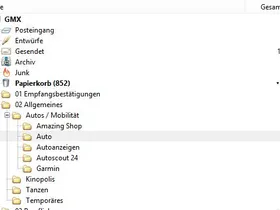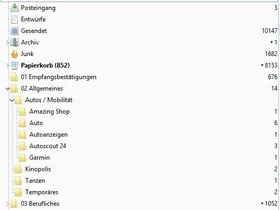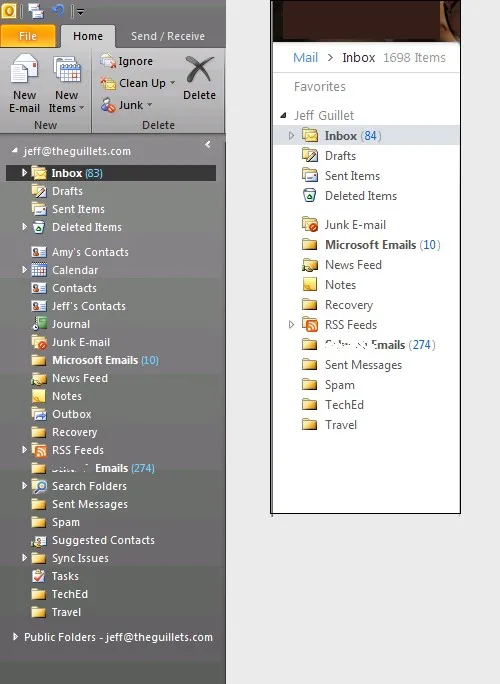Guten Abend allerseits - dies ist mein erster Post hier. Mit der Suche habe ich leder keine passende Lösung gefunden. Falls es doch bereits eine gibt, wäre ich für einen kurzen Hinwreis sehr dankbar![]()
Ich habe folgendes Anliegen (ein Problem ist es ja nicht wirklich...). Ich habe meine Ordner links gerne übersichtlich gestaltet. Bei einigen Themes sind die Spalten der Ordner recht grosszügig wie auf dem folgenden Screenshot zu sehen:
Bei anderen Themes (den meisten) sind sie aber recht eng aneinander gequetscht - wie auf dem folgenden Screenshot:
Ersteres ist das, was ich gerne überall möchte. Da es bei einigen Themes ja auch problemlos klappt, muss sich das auch irgendwie einstellen lassen, nur habe ich noch keine Möglichkeit dafür gefunden.
Vielleicht hat ja jemand einen heissen Tipp hierfür ![]()
Mein System läuft mit
- TB 60.3:
- Win 8.1 Pro:
Viele Grüße
birdie3